


Per realizzare questo lavoro abbiamo usato PSP9.
Ringraziamo l'amica Anna per la collaborazione.
Materiale necessario:
|
Immagine Pulcini (Fly-ost18) |
|
|
Immagine Uovo |
|
|
Immagine Fiocco |
|
|
Gradiente 90 |
Porta con te il segnaposto.
Ti aiuterÓ a seguire meglio il tutorial.
![]()
Script da Dynamic Drive
Scompatta il file Gradiente e salvalo nella cartella Gradienti di PSP.
Vai su File>Nuova e apri una Nuova immagine Dimensioni 500x500,
Sfondo raster, Colore Trasparente.
Apri l'Immagine Uovo e vai su Modifica>Copia.
Clicca sulla tela e vai su Modifica>Incolla>Incolla come nuovo livello.
Premi F8 per far aprire la finestra Livello.
Vai su Livelli>Duplica.
Vai su Selezione>Seleziona tutto poi su Selezione>Mobile.
Clicca sullo strumento Riempimento.
Nella finestra Materiali (se non la vedi premi F6) imposta come
ProprietÓ primo piano il gradiente 90:
(vedi il tutorial Impostare un gradiente)
Imposta come ProprietÓ sfondo il colore #404040:
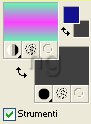
(vedi il tutorial Impostare un colore pieno)
Nella barra delle Opzioni (se non la vedi premi F4) imposta come segue:
Clicca con il tasto sinistro del mouse nella selezione per colorarla.
Vai su Selezione>Nessuna selezione.
Disattiva Copia di Raster2 e seleziona Raster2:
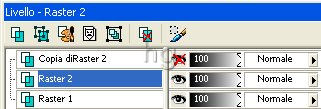
Vai su Selezione>Seleziona tutto poi su Selezione>Mobile.
Vai su Selezione>Immobilizza poi su Selezione>Modifica>Espandi e imposta:
Numero di pixel>2.
Clicca con il tasto destro del mouse nella selezione per colorarla.
Vai su Selezione>Modifica>Antialias in base alla forma>Esterno.
Riattiva e seleziona la Copia di Raster2:
Vai su Effetti>Effetti di distorsione>Vento e imposta come segue:
Vai su Effetti>Effetti 3D>Smusso a incasso e imposta come segue:
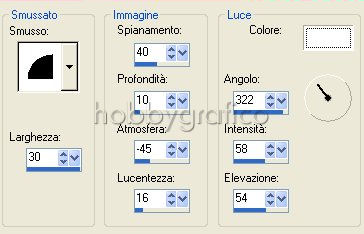
Vai su Selezione>Nessuna selezione.
Vai su Regola>Aggiungi/rimuovi disturbo>Aggiungi disturbo e
imposta come segue:
Apri il l'immagine Fiocco e vai su Modifica>Copia.
Clicca sulla tela e vai su Modifica>Incolla>Incolla come nuovo livello.
Con lo strumento Spostamento
![]() posiziona il fiocco.
posiziona il fiocco.
Vai su Effetti>Effetti 3D>Sfalsa ombra e imposta come segue;
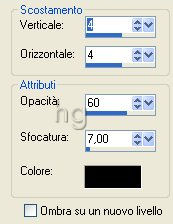
Apri l'immagine Pulcini, seleziona il livello Ebene1:
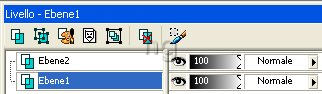
e vai su Modifica>Copia.
Clicca sulla tela e vai su Modifica>Incolla>Incolla come nuovo livello.
Clicca sull'icona per minimizzare l'immagine senza chiuderla:
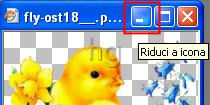
Con lo strumento Spostamento posiziona i Pulcini.
Vai su Effetti>Effetti 3D>Sfalsa ombra e applica mantenendo le
precedenti impostazioni.
Se il tuo lavoro non Ŕ ad uso esclusivamente privato segui ancora questo passaggio
per inserire il Copyright dell'immagine Pulcini, altrimenti saltalo e vai al punto
A.
Clicca due volte sull'immagine Pulcini che hai minimizzato per riaprirla.
Seleziona il livello Ebene2:
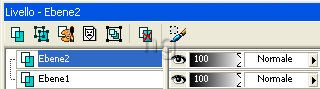
Vai su Modifica>Copia, clicca sulla tela e vai su Modifica>Incolla>Incolla
come nuovo livello.
Posiziona il Copyright.
A) Vai su Livelli>Unisci>Unisci visibile.
Clicca sullo strumento Ritaglio ![]() .
.
Nella finestra delle Opzioni scegli Unito opaco:

poi clicca su Applica:

Premi F12, nella finestra Salva con nome nomina il file, scegli il formato
jpg e clicca su Salva.
Esegui le operazioni per il salvataggio.

Se incontri dei problemi puoi scrivere a